Zakładka Nawigacja umożliwia łatwe zarządzanie menu w Twoim sklepie. Dzięki niej możesz tworzyć, edytować i porządkować linki, aby zapewnić swoim klientom wygodne i intuicyjne poruszanie się po stronie. W tym artykule pokażemy, jak krok po kroku dodać nowe pozycje do menu, przypisać do nich odpowiednie linki, edytować i usuwać istniejące wpisy oraz zmieniać ich kolejność.
Zaloguj się do Centrum sprzedaży.
W menu bocznym (tzw. nawigacji) przejdź do Twojego kanału sprzedaży RedCart.
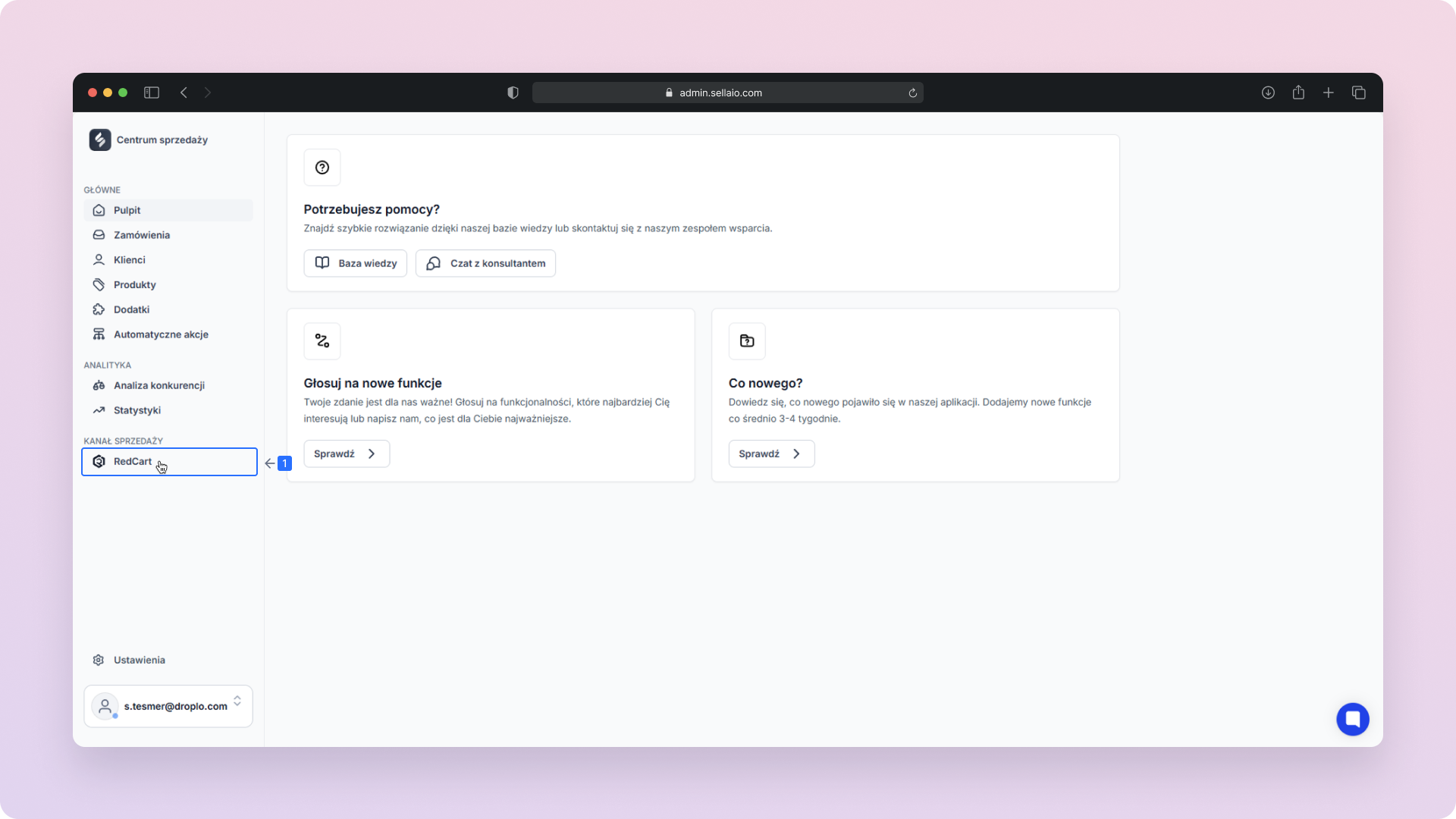
W menu bocznym kanału sprzedaży przejdź do sekcji Nawigacja.
Dodaj nawigację - Kliknij ten przycisk znajdujący się w prawym górnym rogu.
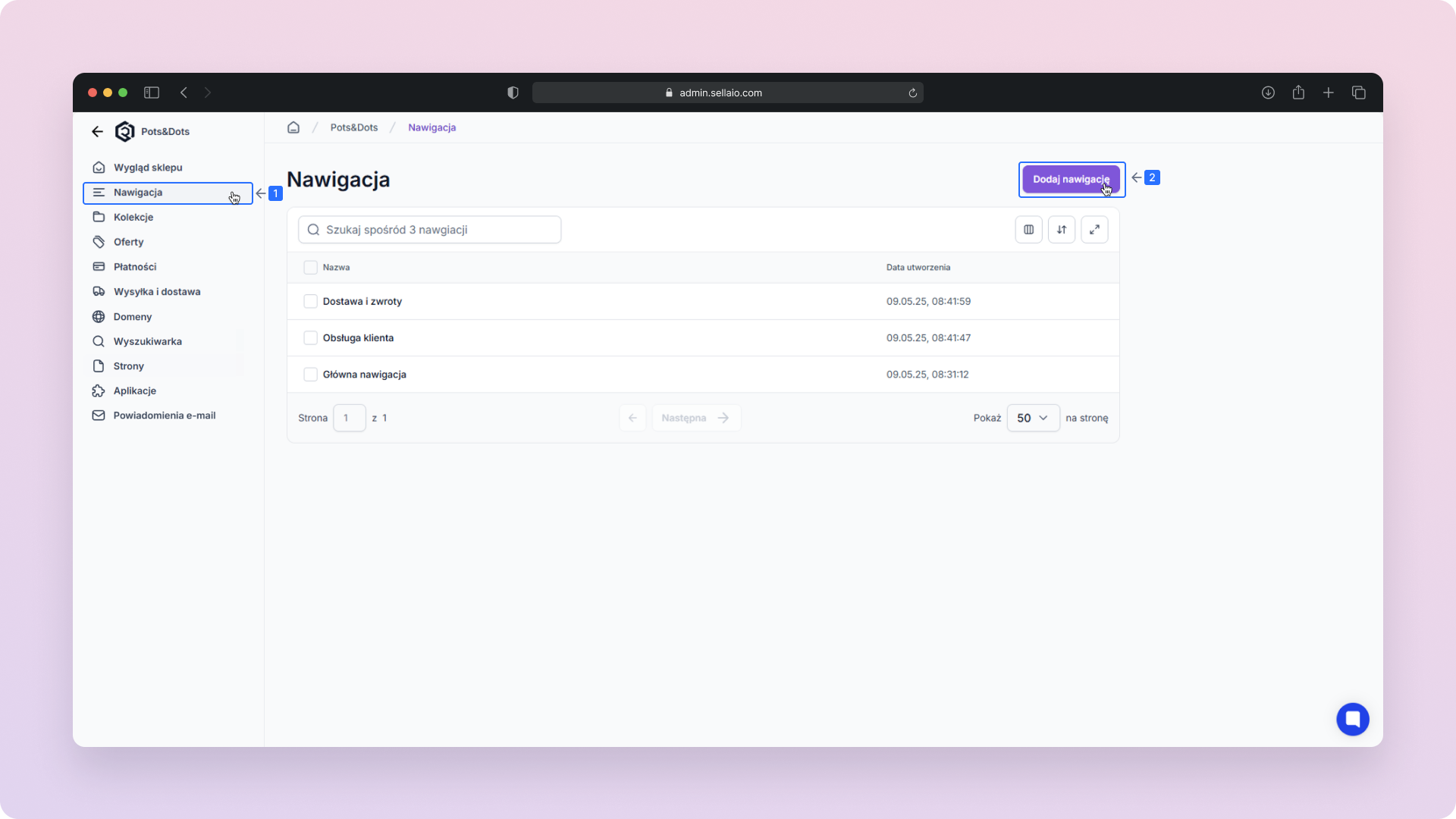
Dodaj nawigację.
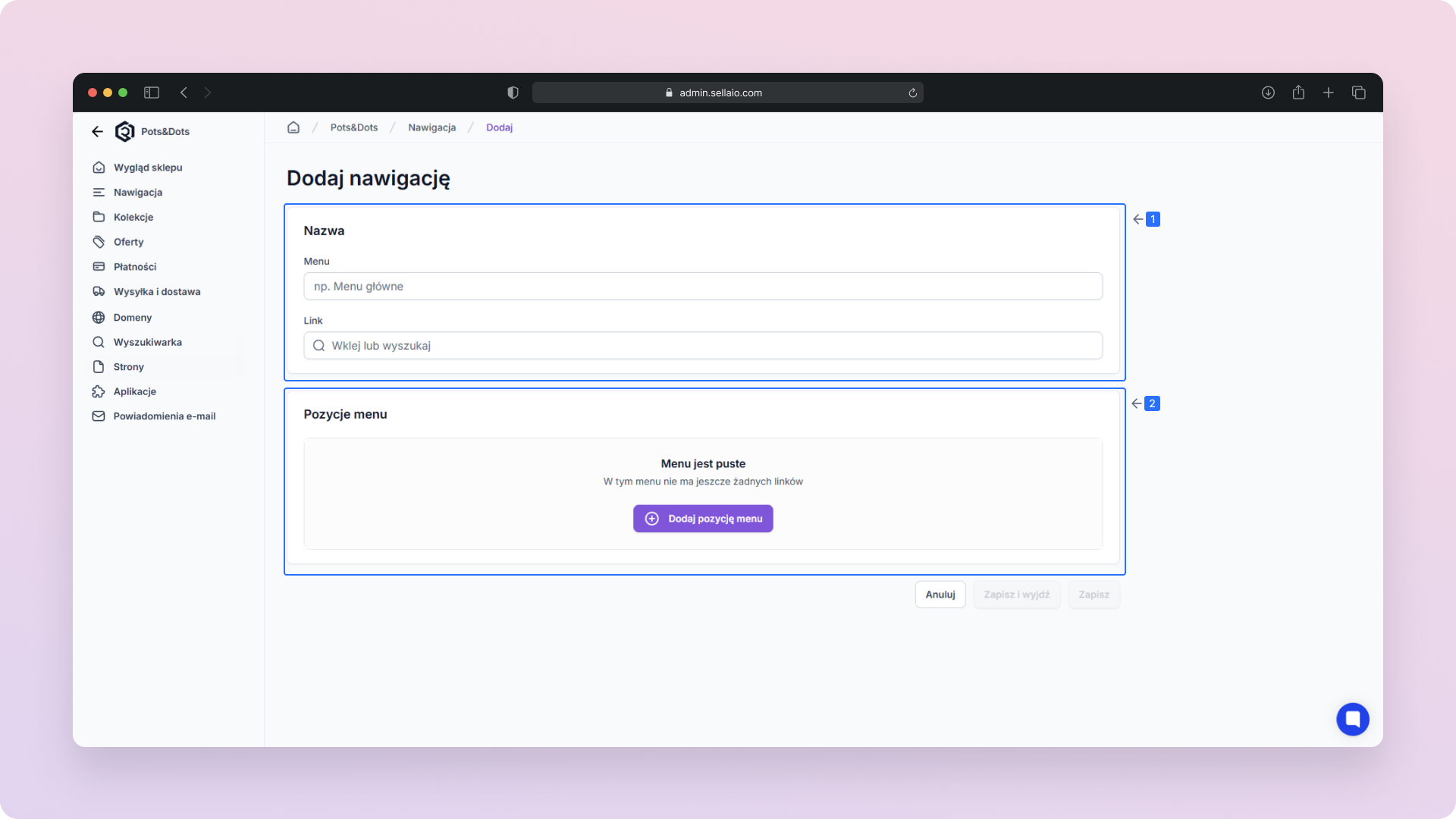
Nazwa menu- Wpisz nazwę nawigacji.
W zależności od miejsca, w którym zostanie użyta, może być widoczna tylko dla Ciebie (np. „Menu główne” wyświetla się wyłącznie w Centrum sprzedaży), ale niekoniecznie będzie widoczna w sklepie.
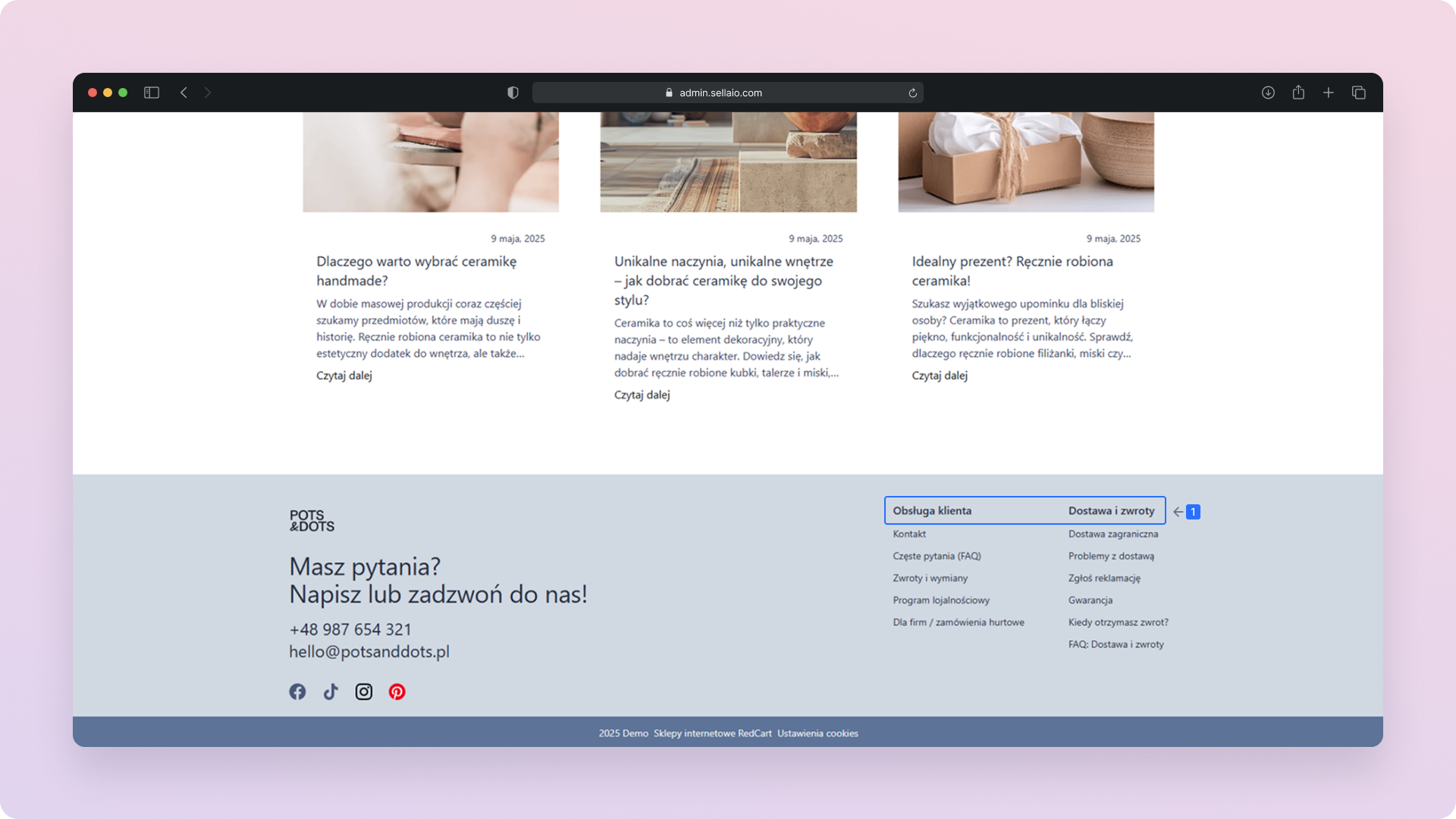
Link- W tym polu należy wprowadzić adres URL dla pozycji menu lub wyszukać z przykładowych podpowiedzi.
Dodaj pozycje menu.

Pozycje w menu nazwa- Wpisz nazwę widoczną dla klientów “Promocje” To pole jest wymagane i wyświetla się w sklepie. Tą nazwę zobaczy każdy klient niezależnie od miejsca, w którym znajduje się nawigacja.
Link- W tym polu należy wprowadzić adres URL dla pozycji menu lub wyszukać z przykładowych podpowiedzi.

Nie wyświetla się link “Promocje”? W tym przypadku należy utworzyć kolekcję “Promocja”. Aby to zrobić, przejdź do zakładki “Kolekcje”, która znajduje się po lewej stronie w bocznym menu, następnie dodaj nową kolekcję (np. “Promocja”), przypisz do niej produkty i zapisz zmiany.
Chcę dodać link do swojej strony informacyjnej.
Przejdź do Edytora szablonu (tzw. Designera), a następnie z rozwijanego menu wybierz zakładkę “Strony”. Kliknij “Dodaj stronę”, wpisz jej nazwę (np. “O sklepie”), dodaj opis, a na koniec zapisz zmiany.
Stworzyłeś już nawigację, ale nie wiesz, jak sprawić, by była widoczna dla Twoich klientów. Zapraszamy do naszego dedykowanego artykułu, w którym krok po kroku wyjaśniamy, jak i gdzie przypisać odpowiednią nawigację, aby pojawiała się w dwóch kluczowych miejscach sklepu, w nagłówku oraz w stopce. Dzięki temu Twoi klienci będą mogli łatwo i wygodnie poruszać się po stronie.
Zobacz - Dodawanie i wyświetlanie nawigacji w sklepie
Znajdź listę dostępnych nawigacji.
Przejdź do wybranej przez Ciebie nawigacji.
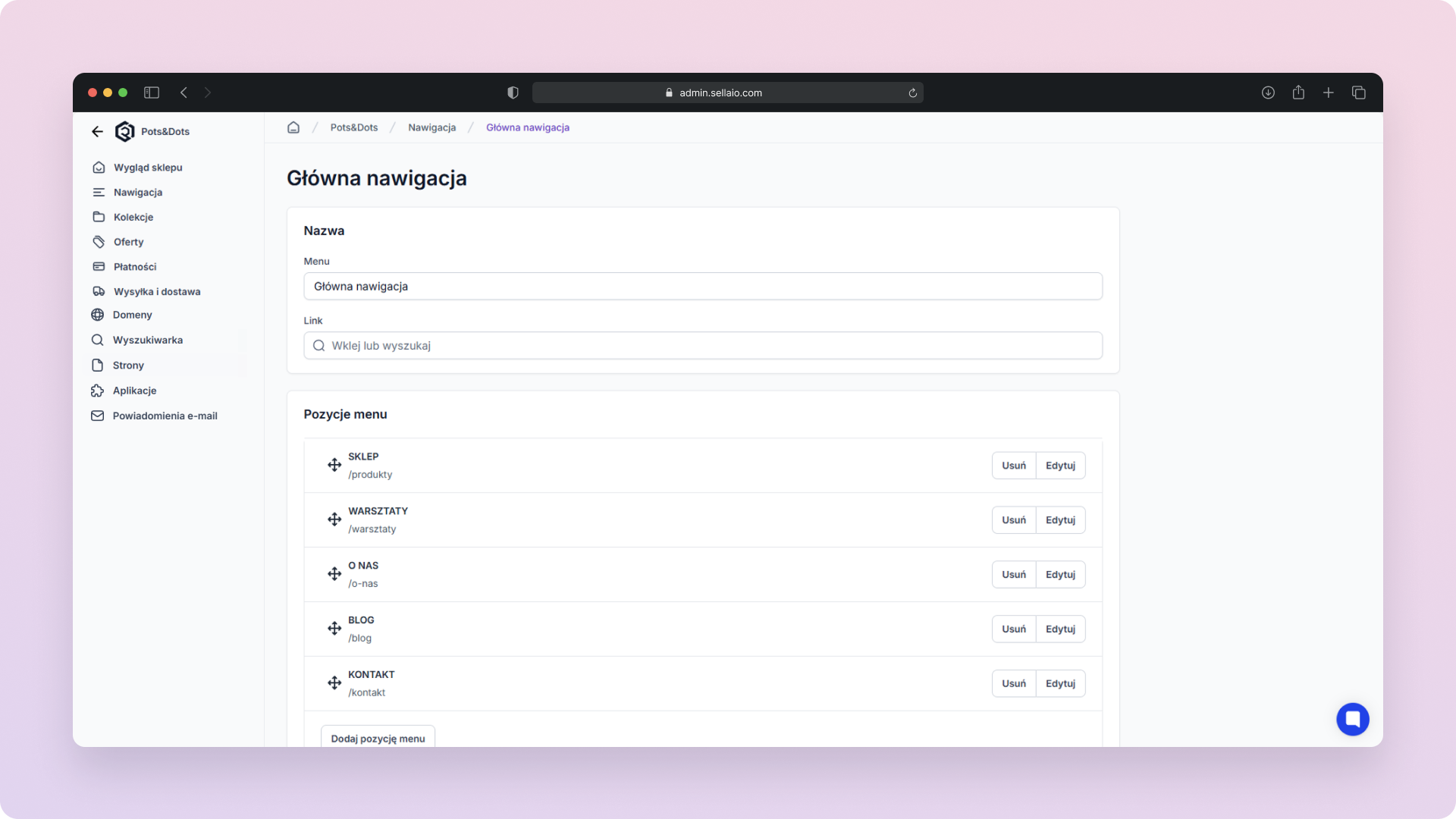
Przytrzymaj wybraną kategorie i przeciągnij w wybrane przez Ciebie miejsce.
Wiesz już, jak przesuwać elementy swojego menu. Dzięki tej funkcji możesz swobodnie zmieniać kolejność poszczególnych pozycji, dostosowując układ menu do własnych potrzeb i preferencji.
Tworzenie wielopoziomowej nawigacji to doskonały sposób na zaprojektowanie przejrzystego i intuicyjnego menu w Twoim sklepie. Przygotowaliśmy specjalny artykuł, w którym dokładnie wyjaśniamy, czym jest wielopoziomowa nawigacja oraz jak ją krok po kroku dodać. Zachęcamy do zapoznania się z nim, aby maksymalnie wykorzystać możliwości Twojego sklepu.
Zobacz - Wielopoziomowa nawigacja
Znajdź listę dostępnych nawigacji.
Zaznacz pole wyboru obok nawigacji, którą chcesz usunąć.
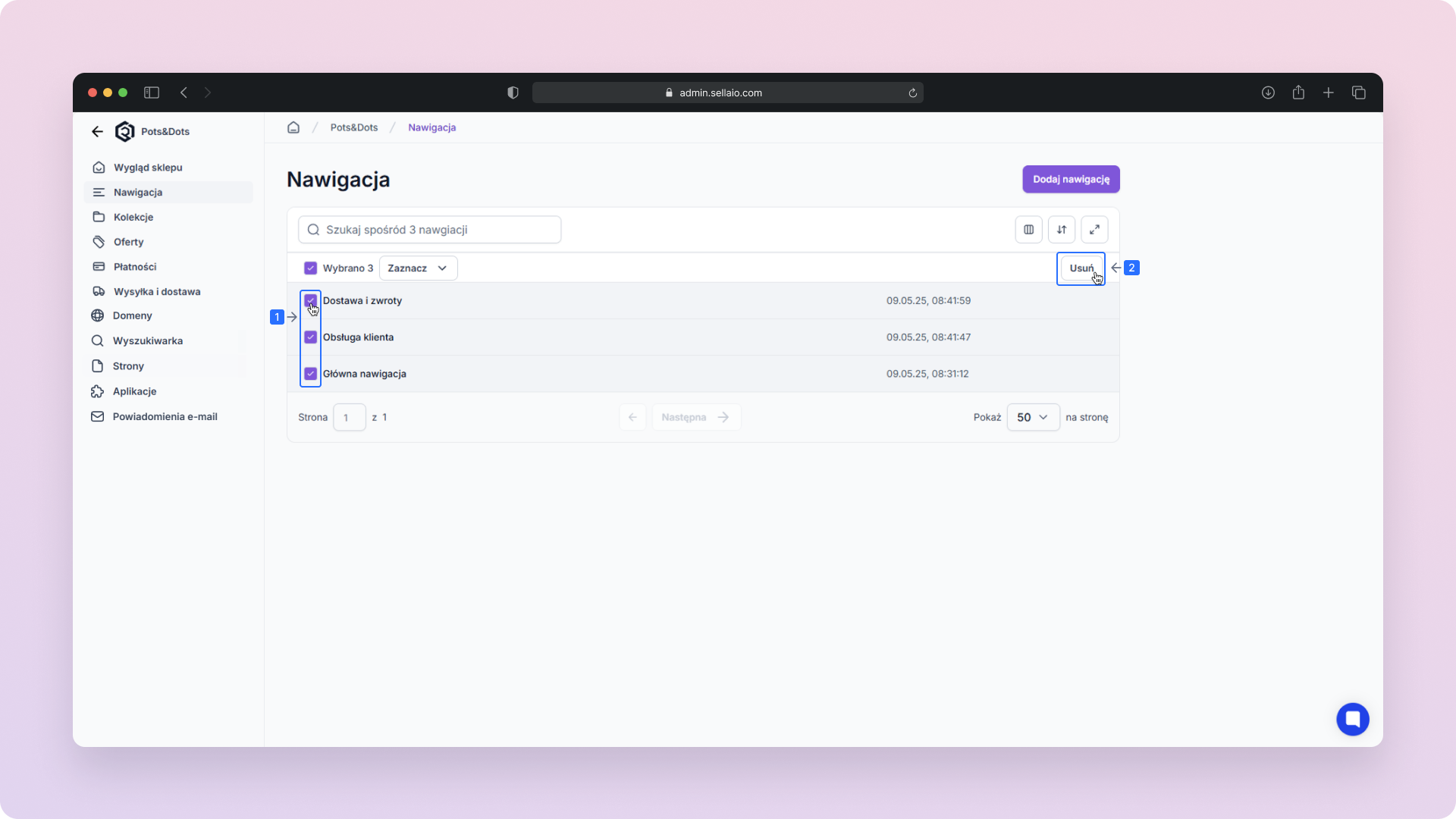
Usuń - Kliknij ten przycisk.
Potwierdź usunięcie, jeśli pojawi się komunikat ostrzegawczy.
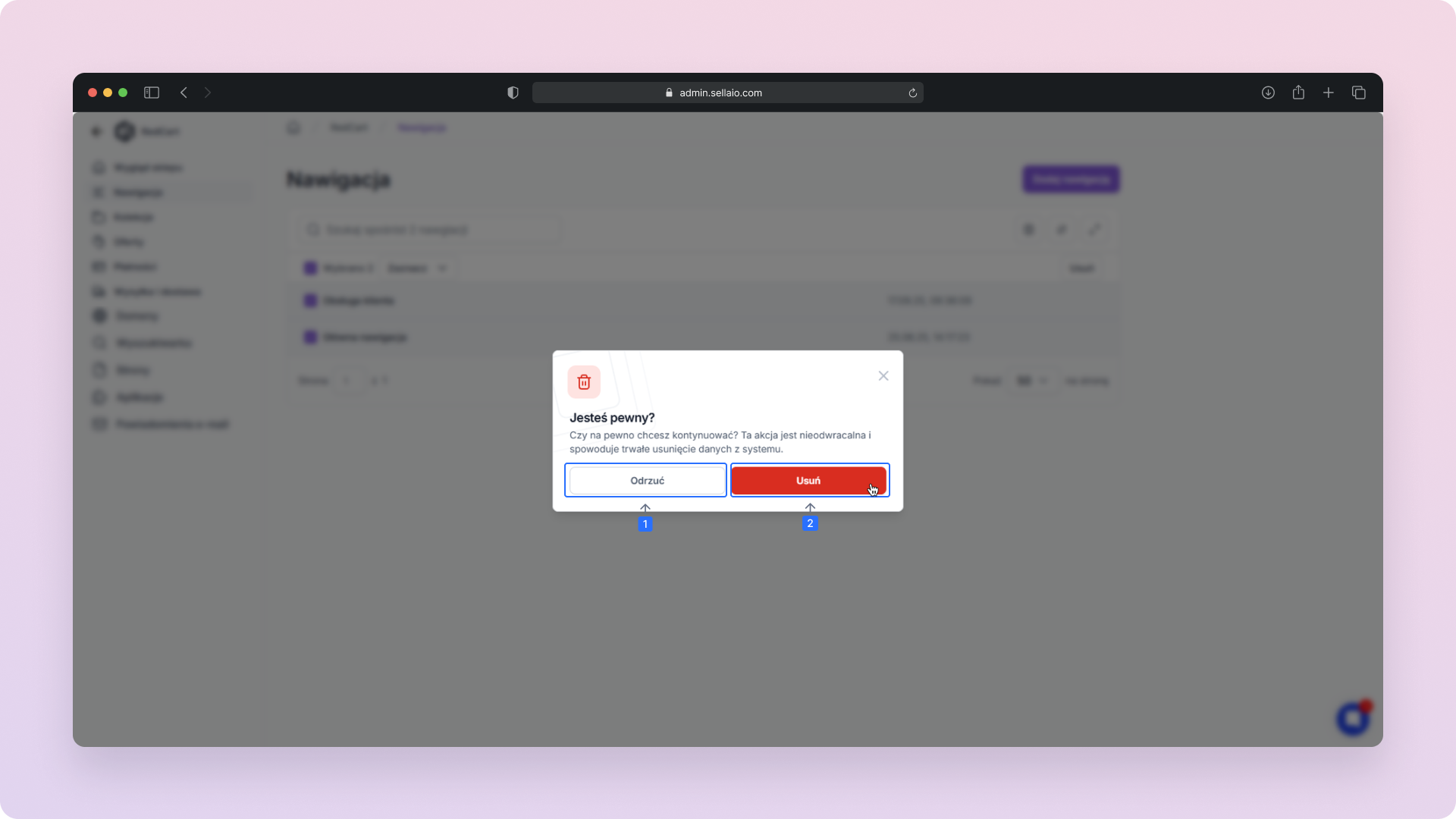
Odrzuć – Kliknij, aby zrezygnować z wprowadzanych zmian i zamknąć okno bez zapisywania.
Usuń – kliknij, aby potwierdzić usunięcie wybranej nawigacji. Po zatwierdzeniu element zostanie trwale usunięty z listy.
Nawigacja została usunięta pomyślnie.
Kolekcje
Co to są kolekcje?
Strony informacyjne
Jak dodawać strony informacyjne?
Posty na bloga
Jak dodawać wpisy na blogu?
Gratulacje! Stworzyłeś nawigację. Teraz Twoi klienci będą mogli łatwiej i szybciej poruszać się po sklepie, co z pewnością poprawi ich komfort podczas zakupów.